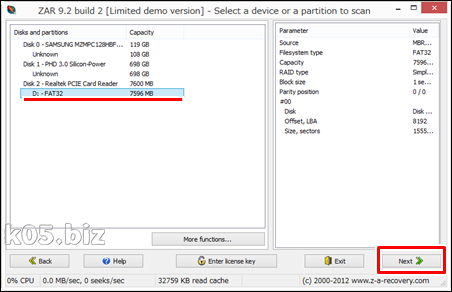本記事は広告およびアフィリエイトプログラムによる収益を得ています
削除した画像を復活させたい
間違って、デジカメの写真を削除してしまって、復活させたいということがあろうかと思います。SDカードの横にある書き込み禁止のLockをしてから、作業したほうがよいかと思います。SDカードには上書きしない様にしてください。
今回使用するソフトは、SDカードだけでなくて、USBメモリーやHDDに対しても使用できます。
使用するソフト
・かんたんファイル復活 -vector日本語表記で使い方も簡単だと思います。
削除した直後で、その後書き込みを一切していない場合はこちらで復活できる可能性が高いと思います。
・Zero Assumption Recovery
分かりにくいですが、「ZAR」と書いてあるのがそうです。
今回用いたのは、ZAR 9.2で、zar92setup.exeというファイルをDLして使用しました。
画像の復活は、無料で使えます。
1つ目のソフトで復活できない場合は、こちらを試してみるのがよいかと思います。
こちらのソフトは、SDカードをフォーマットして少々上書きしても、上書きされていない部分の画像がそれなりに復活できてました(^^;
かんたんファイル復活を使う場合
起動させるとダイアログが表示されるので、「このまま起動」で起動させる。
特にインストールする必要もなく動作しているので、インストールする必要はないと思う。
①をクリックして、②でSDカードのドライブを選択します。
そうすると、ファイル一覧みたいなのが出てきます。
右クリックでメニューが出てきて、「プレビューア」を選択すると選択したファイルの画像が表示できます。「復活」を選ぶと、出力先を指定して、そこに復活したファイル(画像)が書き込まれます。
Zero Assumption Recoveryを使う場合
インストールして、アプリを起動させるとこのような画面になります。
ここで、SDカードのドライブを選択してください。その後「Next」ボタンをクリックです。
こういう画面になり、SDカード内を調査するようです。終了したら、「Next」ボタンをクリックです。
ファイル一覧みたいなのが出てきます。ファイル名は連番で機械的についてるだけで、元のファイル名とは関係ないようです。
復活させたいファイルにチェックして、「Next」ボタンをクリックです。おそらく、全選択で問題ないと思う。
①でファイルの出力先を指定します。②「Start copying the selected files」ボタンをクリックすると、選択したファイルが指定した先に出力されます。
出力先のフォルダをみて確認してください。もしかすると一部は復活に失敗しているものもあるかと思います。ファイルが生成されても、画像ファイルになっていない場合があるということです。
最後、こういう画面になるので、「Exit」で終了です。
スポンサーリンク